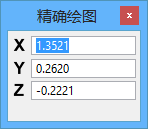精确绘图窗口
精确绘图功能有自己的窗口,名为精确绘图,其中包含当前激活坐标系的数据输入字段和轴锁按钮。
精确绘图窗口与其他任何窗口一样,最初是浮动显示的。但是,您可以将它停靠到应用程序窗口的顶部或底部。
停靠精确绘图窗口的好处是能够尽可能减小窗口对绘图工作区域的干扰。与浮动的窗口一样,停靠后的窗口中的字段会根据当前所处的是环形模式还是矩形模式以及是二维 DGN 文件还是三维 DGN 文件而发生变化。
使用输入焦点时的精确绘图焦点
当精确绘图功能激活时,它将成为输入焦点顺序的一部分,初始由 <Esc> 键和其他方式控制。焦点的控制方式取决于您是否启用了使用定位映射( > 定位映射)。
记住这一点很重要,因为除非焦点在精确绘图窗口中,否则精确绘图快捷键的键入命令将不起作用。好在每次输入数据点或试探点后,焦点都会强制回到精确绘图窗口,并且在您按 <Esc> 键或从某个工具输入重置命令前,焦点将一直留在精确绘图窗口中。